### 添加一个新的小程序页面
------------
**步骤:**
**1.添加页面配置**
在小程序的根目录下找到 app.json 文件,添加页面路径和页面标题。例如,添加一个名为 myPage 的页面,可以在 app.json 文件中添加以下代码:
```json
{
"pages": [
"pages/index/index",
"pages/logs/logs",
"pages/myPage/myPage"
],
"window": {
"navigationBarTitleText": "Demo"
}
}
```
我们在这里添加了一个myPage页面。小程序开发者工具会自动为我们生成对应的目录以及初始化文件 :

**2.编写测试代码,我们以一个展示文章列表的页面为示例:**
**2-1.编辑myPage.js代码:**
```javascript
Page({
data: {
articles: [
{
id: 1,
title: '这是第一篇文章',
content: '这是第一篇文章的内容'
},
{
id: 2,
title: '这是第二篇文章',
content: '这是第二篇文章的内容'
},
{
id: 3,
title: '这是第三篇文章',
content: '这是第三篇文章的内容'
}
]
}
})
```
我们在这个js文件中初始化了一个articles列表,用来存放一些文章的数据,如果是配合后台接口访问,通常我们不会在js里生成这些数据,我们这里为了演示,采用这方方式。
**2-2.编辑模板文件**
myPage.wxml
```javascript
<view class="article-list">
<view wx:for="{{articles}}" wx:key="id" class="article-item">
<view class="article-title">{{item.title}}</view>
<view class="article-content">{{item.content}}</view>
</view>
</view>
```
我们在这个模板文件中循环展示了myPage.js文件中配置的数据:article-list
**2-3.给我们这个页面添加一些样式:**
myPage.wxss
```javascript
.article-list {
padding: 10rpx;
}
.article-item {
margin-bottom: 20rpx;
padding: 20rpx;
background-color: #fff;
border-radius: 10rpx;
box-shadow: 0 2rpx 6rpx rgba(0, 0, 0, 0.2);
}
.article-title {
font-size: 32rpx;
font-weight: bold;
margin-bottom: 10rpx;
}
.article-content {
font-size: 28rpx;
color: #666;
}
```
------------
**预览页面**
我们在首页添加一个链接,链接到我们新建的页面,首先我把们首页的内容清理一下,保留一个外层容器,并添加一个链接。
```javascript
<!--index.wxml-->
<view class="container">
<navigator url="/pages/myPage/myPage" open-type="switchTab">
文章列表
</navigator>
</view>
```
在这里,我们使用 navigator 标签创建了一个链接,链接到我们新建的页面,url 属性指定了链接目标页面的路径。
添加tabBar:
编辑app.json文件:
```javascript
{
"pages":[
"pages/index/index",
"pages/logs/logs",
"pages/myPage/myPage"
],
"window":{
"backgroundTextStyle":"light",
"navigationBarBackgroundColor": "#fff",
"navigationBarTitleText": "ChatGPT小程序",
"navigationBarTextStyle":"black"
},
"style": "v2",
"sitemapLocation": "sitemap.json",
"tabBar": {
"list": [
{
"pagePath": "pages/index/index",
"text": "首页"
},
{
"pagePath": "pages/myPage/myPage",
"text": "文章列表"
}
]
}
}
```
我们在 tabBar 中添加了一个新的选项卡,指向我们新建的页面。
------------
测试:
我们可以通过点击首页的链接,或者下面的菜单Bar来切换到我们新建的文章列表页面:
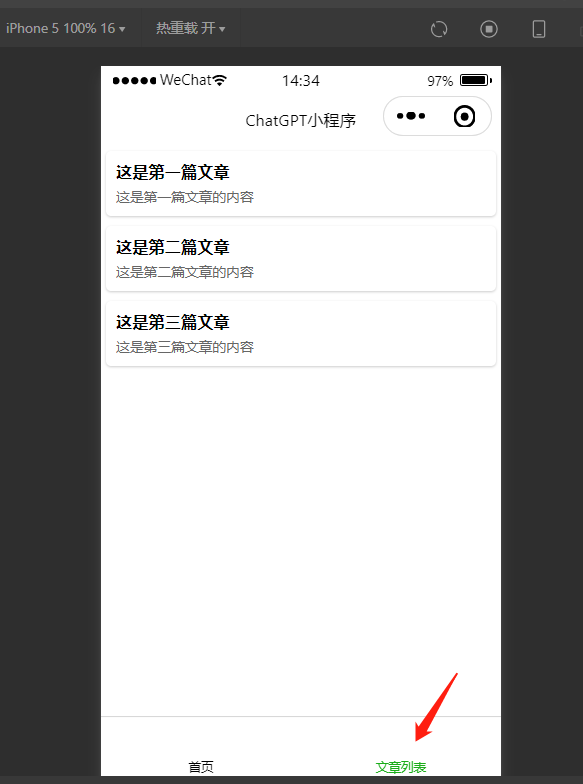
------------
小结:
微信小程序相关的内容,我们暂时就先介绍到这里。后面的内容,将会依据这些基础知识,来建立我们结合ChatGPT要实现的功能页面。
本小节中涉及到了:
* 微信小程序的配置
* wxml
* wxss
* js
* json
我们可以参考官方文档中 指南 - 视图层 部分的讲解,或框架-wxml,wxss语法介绍部分来学习。
- 微信小程序项目介绍
- ChatGPT介绍
- 微信小程序介绍
- 小程序目录结构
- 小程序配置说明
- 小程序添加一个新页面
- OpenAI介绍
- OpenAI-API介绍
- 服务端环境介绍
- ThinkPHP框架介绍安装
- 为框架添加API的Client包
- 后端API测试
- 首页代码布局
- tabBar布局
- 聊天对话实战-功能设计
- 聊天对话实战-页面代码实现
- 聊天对话实战-api整合
- 翻译小助手实战-功能设计
- 翻译小助手实战-页面代码实现
- 翻译小助手实战-api整合
- 图片生成器实战-功能设计
- 图片生成器实战-页面代码实现
- 图片生成器实战-api整合
- 语音转文本API介绍
- 小程序收费模式1-Tokens计费
- 小程序收费模式2-会员与广告
- 发布小程序与服务器介绍